Luminar允许您快速将原始图像文件放置在硬盘上。今天的教程就是Luminar中如何显示原始图像。
在查找器/资源管理器中显示
可以在实际驱动器上显示Luminar库中的内容。这对于复制或数据备份/
单张图片:
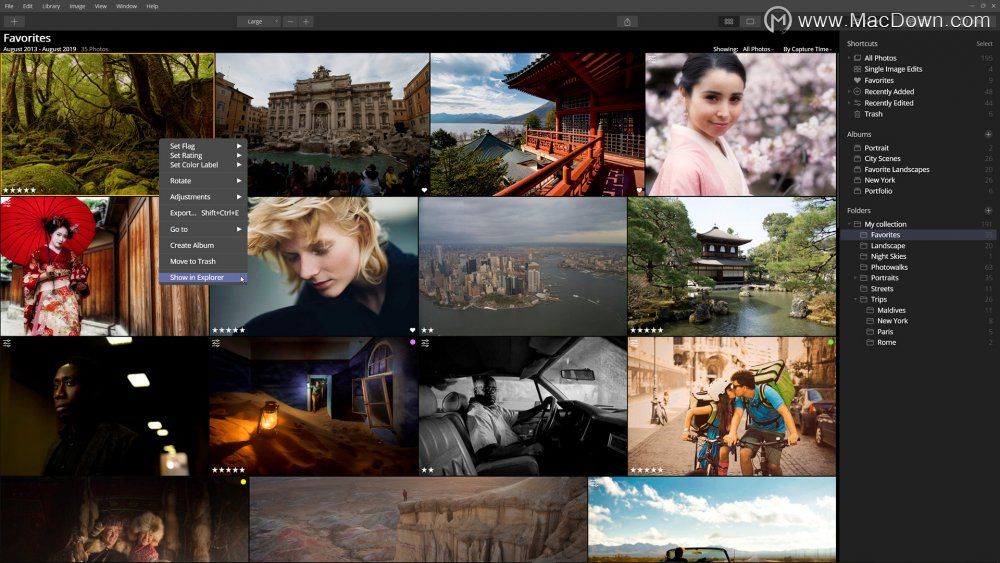
这是在硬盘上定位单个图像的方法。
- 在您的媒体库中选择一个图像。
- 右键单击图像,然后选择“在资源管理器中显示” /“在Finder中显示”,这将位于列表的底部。
- Luminar会显示硬盘上的文件。
如果您选择显示多个图像,Luminar将找到第一个图像。
夹:
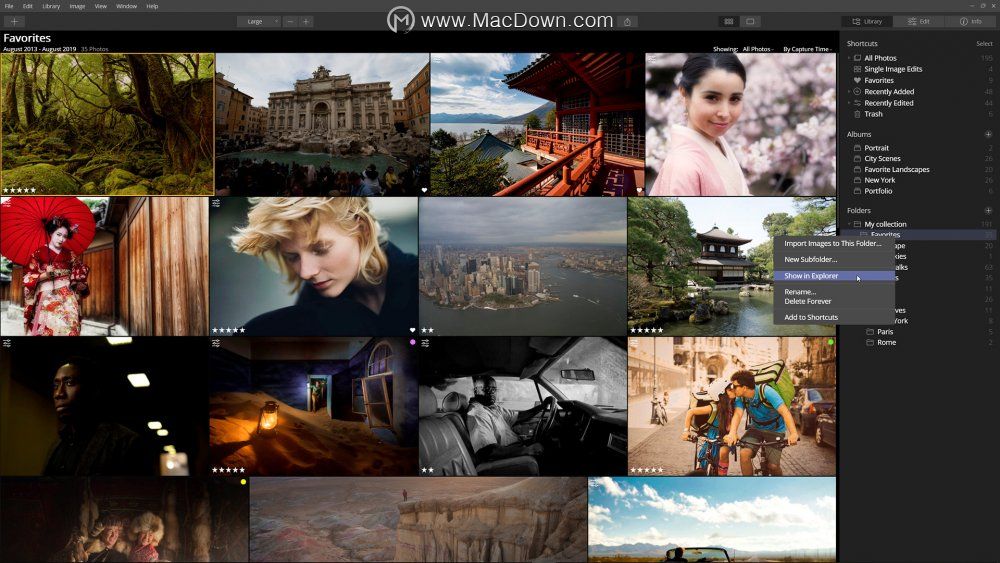
这是在硬盘驱动器上找到图像文件夹的方法。
- 切换到库视图。
- 在“文件夹”部分下的右侧边栏中,选择要显示的文件夹或子文件夹。
- 右键单击它。
- 在弹出菜单中,选择在资源管理器中显示/在Finder中显示。
Luminar会显示硬盘上的文件夹。
!注意:
如果图像或文件夹位于外部硬盘驱动器上,并且该硬盘驱动器处于脱机状态,则Finder中的显示选项将不可用。此外,“专辑”和“快捷方式”不属于此选项,因为它们是虚拟集合。可以显示位于这些相册和快捷方式内部的单个图像。